Μέσα από την εφαρμογή του Epsilon Smart Ergani έχετε την δυνατότητα δημιουργίας χρηστών με Δυνατοτητα περιορισμού πρόσβασης ή στενευμένη προσβαση σε έναν από αυτούς.
Δημιουργία Χρήστη
Αρχικά θα χρειαστεί να δημιουργήσετε όλους τους χρηστες που επιθυμείτε με τον ακόλουθο τρόπο.
Εφόσον έχετε κάνει είσοδο στην συνδρομή Epsilon Smart Ergani σας, θα επιλέξετε το εικονίδιο του προφίλ σας πάνω δεξιά (με τα αρχικά του email σας).
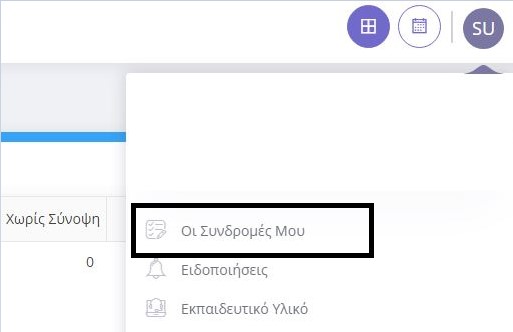
(Όπου “SU”, θα υπάρχουν τα αρχικά του email σας)
Έπειτα επιλέγετε “Οι Συνδρομές Μου” και στην καρτέλα της συνδρομής σας, θα επιλέξετε το “Συνδρομή”.
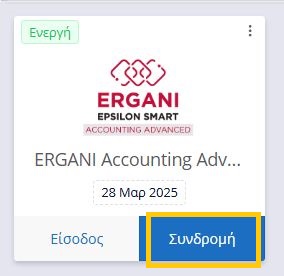
**Το κουμπί προβολή συνδρομής εμφανίζεται μόνο από τον λογαρισμο του δειαχειρηστη συνδρομής και όχι από τους χρήστες.
Επειτα θα χρειαστει να ολοκληρώσετε την πρόσκληση όλων των χρηστών για τους οποίους επιθυμείτε να δώσετε πρόσβαση στην συγκεκριμένη συνδρομή του Epsilon Smart Ergani, Από το κουμπί ενέργειες επιλέγετε πρόσκληση χρήστη όπου θα χρειαστεί να καταχωρήσετε το e-mail του νέου χρήστη.
Για την παραπάνω ενέργεια επιλέξτε «Ενέργειες -> Πρόσκληση χρήστη»
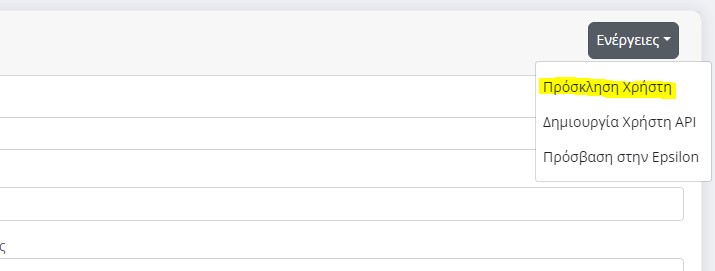
*Υπάρχει δυνατότητα 2 δωρεάν χρηστών ανα συνδρομή
Μέσα από το συγκεκριμένο μενού έχετε την δυνατότητα διαχείρισης χρηστών καθώς σας δίνεται η επιλογή να ενεργοποιήσετε ή να απενεργοποιήσετε την δυνατότητα εισόδου στον εκάστοτε χρήστη ανά πάσα στιγμή για την συγκεκριμένη συνδρομή (τα δικαιώματα του κάθε χρηστη θα τα ορίσετε στο επόμενο βήμα)
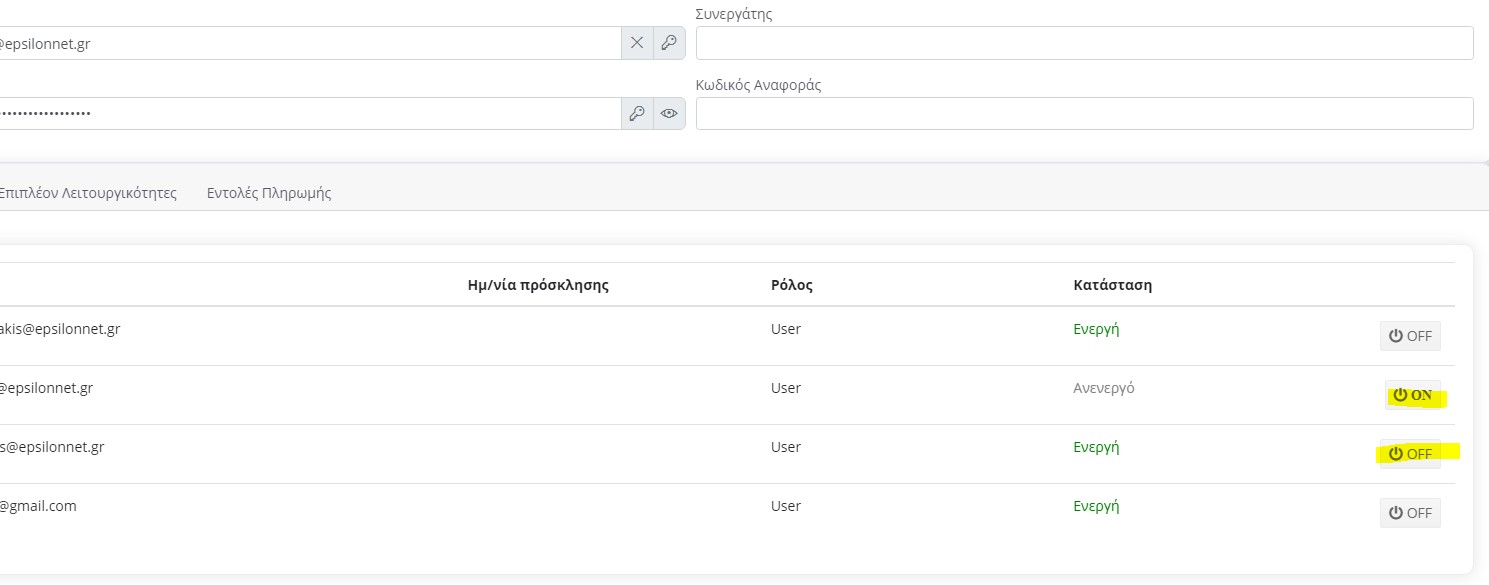
Αφού εχετε ολοκληρώσει το βήμα πρόσκλησης όλων των χρηστών θα μεταβείτε εντός της συνδρομής του Epsilon smart Ergani έτσι ώστε να δοθούν τα απαραίτητα δικαιώματα και να ολοκληρωθεί η τροποποίηση πρόσβασης ανά χρήστη.
Περιορισμός Πρόσβασης
Από το Κεντρικό μενού της εφαρμογής επιλέγετε Ρυθμίσεις -> χρήστες
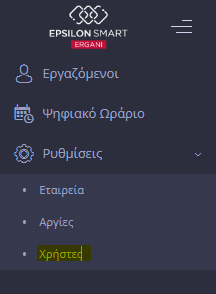
Στο συγκεκριμένο μενού βλέπουμε όλους τους χρήστες για τους οποίους έχει ολοκληρωθεί η πρόσκληση διαμοιρασμού δεδομένων
- Ο ρόλος του εργαζόμενου έχει την δυνατότητα προβολής του Dashboard για τον ελεγχο εκκρεμοτήτων επομένης εβδομάδας .χωρις δυνατοτητα προβολής – καταχωρησης ωραρίων.
- Ο ρόλος του χρήστη έχει την επιλογή επεξεργασίας καταχωρησης και τροποποίησης ωραρίων με βάση την παραμετροποιηση που έχει δεχτεί ο χρήστης στην καρτέλα «περιορισμός Πρόσβασης»
- Ο ρόλος του διαχειριστή έχει πλήρη πρόσβαση σε όλους τους εργαζόμενους, τις ρυθμίσεις της εφαρμογής και επίσης δέχεται ειδοποιήσεις στην έκδοση advanced.
Για την ενεργοποιηση περιορισμού πρόσβασης ανα χρήστη θα χρειαστεί να ενεργοποιήσετε την αντίστοιχη επιλογή στην καρτέλα «Περιορισμός πρόσβασης»
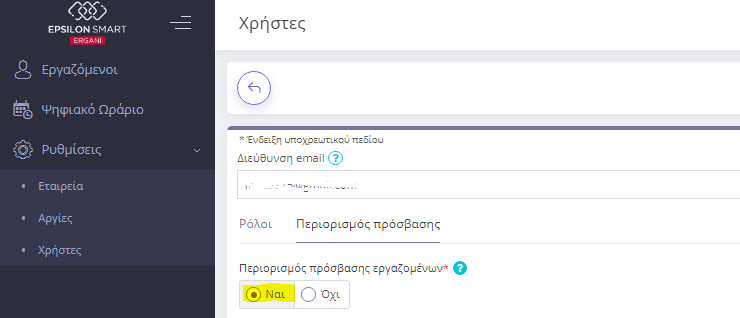
Επιλέξτε «Ναι» για να ενεργοποιήσετε τη δυνατότητα περιορισμού πρόσβασης εργαζομένων.
Με επιλεγμένη τιμή «Ναι», ενεργοποιείται το υποκατάστημα και η λίστα των εργαζομένων που μπορεί να διαχειριστεί ο χρήστης.
Αν επιθυμείτε να δώσετε προσβαση για τους εργαζόμενους ανα υποκατάστημα, Επιλέξτε τα υποκατάστημα και έπειτα «Εφαρμογή», έτσι ώστε να προστεθούν στη λίστα οι εργαζόμενοι που ανήκουν σε αυτό.
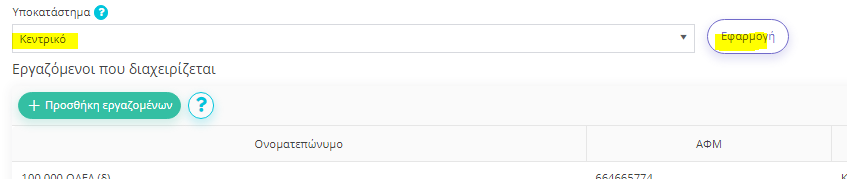
Διαφορετικά Επιλέξτε το πλήκτρο “Προσκληση εργαζομένων” , για προσθέσετε επιπλέον εργαζόμενους που θέλετε να διαχειρίζεται ο χρήστης, από τη διαθέσιμη λίστα των εργαζομένων όλων των υποκαταστημάτων.
Επιλέξτε το πλήκτρο  για να αποθηκεύσετε τις αλλαγές.
για να αποθηκεύσετε τις αλλαγές.
